Considerando que a ferramenta permite que diferentes áreas e usuários estejam trabalhando na criação de processos, torna-se necessário um controle de acesso mais robusto e detalhado neste módulo.
Este controle de acesso é importante para impedir que um usuário possa alterar, apagar ou mesmo utilizar, sem a devida autorização, um processo criado e gerenciado por outro usuário.
Assim, as seguintes regras se aplicam no módulo de processos:
- Ao criar um processo, este é visualizado e acessível somente pelo usuário que o criou;
- Usuários com status "Administrador" em seu cadastro podem ainda assim transpassar esse bloqueio, visualizando, alterando e utilizando todos os processos da ferramenta;
- O usuário criador do processo tem a opção de dar, manualmente, permissão de edição e uso do processo a outros usuários, se assim o desejar.
Esta opção de controle manual é configurada dentro da tela de edição de cada processo, no bloco Ferramentas, através do botão "Gerenciar Acessos".
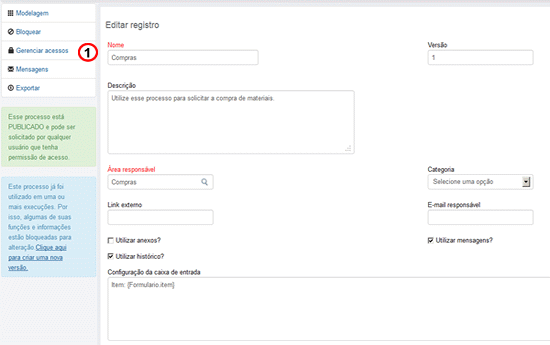
Ao clicar neste botão, uma nova tela é aberta, com as opções de acesso. O controle de acesso é realizado através do cadastro de "regras". As regras incluem um usuário ou grupo de usuários, o tipo de permissão e se a regra está permitindo ou negando o acesso à funcionalidade.
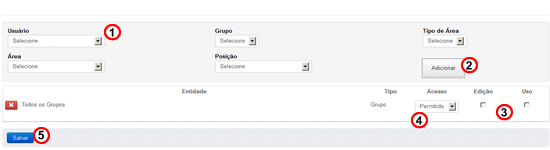
- Selecione, em uma ou mais caixas de seleção, as variáveis que irão determinar o usuário ou usuários que farão parte desta regra. Se você selecionar a opção "Área", por exemplo, estará dando permissões de acesso a todos os usuários que fazem parte dessa área.;
- Clique no botão "Adicionar"
- A regra é adicionada na tabela de regras. Marque as opções de permissões que você deseja controlar:
- Iniciar execuções e acompanhar andamento via marcos: Os usuários que estiverem dentro dessa regra poderão iniciar instâncias desse processo e acompanhar o andamento dessas instâncias apenas através dos Marcos configurados no processo
- Iniciar execuções e acompanhar andamento via Passo a Passo do Fluxo: Os usuários que estiverem dentro dessa regra poderão iniciar instâncias desse processo e acompanhar o andamento dessas instâncias vendo detalhes de cada tarefa executada
- Cancelar ou congelar suas próprias execuções: Os usuários que estiverem dentro dessa regra poderão cancelar as instâncias de processos iniciadas por eles, ou congelar temporariamente a execução dessas instâncias
- Editar modelo do processo e todas as execuções: Os usuários que estiverem dentro dessa regra poderão modificar o desenho do processo e a configuração das tarefas (se tiverem permissão adicional de acesso ao módulo de processos), além de intervirem nos processos em andamento, alterando dados do formulário, fechando e abrindo atividades ou adicionando novos responsáveis
- Ver relatórios e informações de todas as execuções: Os usuários que estiverem dentro dessa regra poderão visualizar relatórios de execução de processos iniciados por quaisquer outros usuários.
- Ver relatórios e informações das instâncias que participei: Os usuários que estiverem dentro dessa regra poderão visualizar relatórios de execução de processos iniciados por quaisquer outros usuários, porém somente para as instâncias em que o usuário executou alguma tarefa durante o ciclo de vida da instância de processo. Esse relatório poderá ser extraído através do módulo "Minhas Instâncias de Processos", acessível clicando no link "processos que participei" em Meu Ambiente de Trabalho.
- Excluir, cancelar ou congelar todas as execuções: Os usuários que estiverem dentro dessa regra poderão excluir, cancelar ou congelar quaisquer instâncias desse processo.
- Selecione a opção "Permitido" ou "Negado". Se você marcar a opção "Negado", na verdade estará explicitamente negando o acesso as funcionalidades marcadas para os usuários selecionados. Importante
Caso seja selecionado um filtro do tipo "Hierarquia", somente será possível selecionar a opção "Permitido".'- Adicione quantas regras mais desejar. Quando acabar, clique no botão "Salvar regras"
Para excluir uma regra da tabela de regras, clique no ícone |  que encontra-se em cada linha tabela.
que encontra-se em cada linha tabela.
IMPORTANTE: A permissão do tipo hierarquia segrega as instâncias a partir da informação da área do requisitante. Com essa permissão, o usuário somente consegue visualizar as instâncias relativas à sua área. Ou seja, com essa permissão não será possível visualizar todas as instâncias.
É importante destacar que, neste modelo de controle de acesso, a negação de uma permissão sobrepõe-se a permissão. Isso significa que se colocarmos uma regra dando permissão de edição para a área "Marketing", e o Sr. João Dias fizer parte desta área, ele poderá editar o processo. Agora, se adicionarmos uma regra específica negando permissão para o Sr. João Dias, como temos um conflito de regras, a negação irá se sobrepor e ele não poderá acessar a funcionalidade.
Permissão padrão do requisitante
Informação importante abaixo
Uma característica importante é que o requisitante de um processo sempre poderá ver o relatório da instância iniciada mesmo que ele possua apenas permissão de iniciar o processo ou exista uma regra de negação explícita no processo.